Indice
- Comprendere cosa succede quando si rimuove una tabella in Excel
- Come rimuovere una tabella in Excel convertendola in un intervallo
- Come rimuovere la formattazione della tabella in Excel
- Come rimuovere completamente una tabella in Excel
- Come rimuovere più tabelle in Excel contemporaneamente utilizzando VBA
- Come rimuovere tabelle in Excel utilizzando l'automazione Python
- Suggerimenti professionali per la rimozione di una tabella in Excel
- Conclusione
- Domande frequenti: Rimuovere una tabella in Excel

La rimozione di una tabella in Excel è un'operazione semplice ma essenziale per semplificare i dati. Sebbene le tabelle siano utili per organizzare e gestire le informazioni, ci sono momenti in cui potresti volerle rimuovere, sia per snellire la formattazione, esportare dati grezzi o smettere di usare funzionalità strutturate.
In questa guida, esploreremo vari metodi per rimuovere una tabella in Excel, inclusa la conversione in un intervallo, la cancellazione della formattazione e l'eliminazione completa. Inoltre, dimostreremo come automatizzare il processo utilizzando VBA e Python, aiutandoti a risparmiare tempo quando lavori con più tabelle.
Panoramica dei contenuti
- Comprendere cosa succede quando si rimuove una tabella in Excel
- Come rimuovere una tabella in Excel convertendola in un intervallo
- Come rimuovere la formattazione della tabella in Excel
- Come rimuovere completamente una tabella in Excel
- Come rimuovere più tabelle in Excel contemporaneamente utilizzando VBA
- Come rimuovere tabelle in Excel utilizzando l'automazione Python
- Suggerimenti professionali per la rimozione di una tabella in Excel
- Conclusione
- Domande frequenti: Rimuovere una tabella in Excel
Comprendere cosa succede quando si rimuove una tabella in Excel
La rimozione di una tabella in Excel può avere risultati diversi a seconda del metodo scelto:
- Converti in intervallo: Mantiene tutti i dati e qualsiasi formattazione applicata alla tabella come formattazione statica delle celle, ma rimuove le funzionalità della tabella come filtri e riferimenti strutturati.
- Cancella formattazione tabella: Mantiene i dati ma rimuove tutti i colori, i bordi e gli stili della tabella.
- Elimina intera tabella: Rimuove permanentemente sia la tabella che i suoi dati.
Esploriamo queste opzioni in dettaglio e vediamo come influenzano i tuoi dati di Excel.
Come rimuovere una tabella in Excel convertendola in un intervallo?
Il metodo più semplice e affidabile per rimuovere una tabella in Excel è convertirla in un intervallo regolare, che mantiene intatti i dati e la formattazione. Puoi scegliere tra due opzioni principali per questa conversione: utilizzando la barra multifunzione di Excel o il menu contestuale.
Opzione 1. Utilizzando la barra multifunzione di Excel
Segui i passaggi seguenti per convertire una tabella in un intervallo tramite la barra multifunzione di Excel:
-
Seleziona una cella qualsiasi all'interno della tabella: Fai clic su una cella qualsiasi (come "A1") all'interno della tabella che desideri rimuovere. Non è necessario selezionare l'intera tabella.
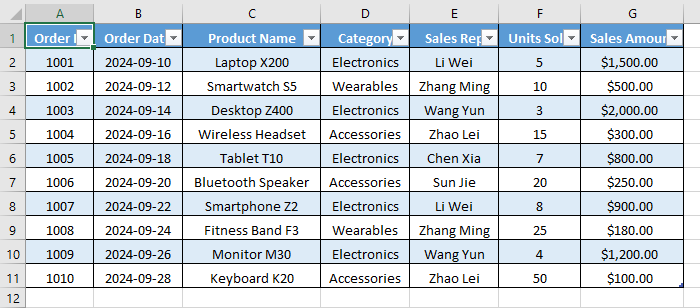
-
Vai alla scheda Progettazione: Non appena selezioni una cella della tabella, la scheda contestuale Progettazione apparirà sulla barra multifunzione di Excel, sotto Strumenti tabella. Fai clic su di essa.
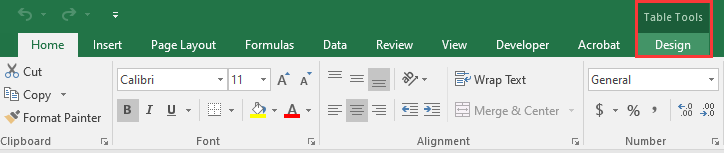
-
Fai clic su "Converti in intervallo": Nel gruppo Strumenti all'estrema sinistra, troverai il pulsante "Converti in intervallo". Fai clic su di esso.

-
Conferma l'azione: Excel mostrerà una finestra di dialogo che chiede: "Convertire la tabella in un intervallo normale?" Fai clic su Sì.
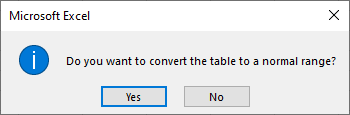
Dopo la conversione, la struttura della tabella viene rimossa e i filtri non sono più disponibili. Tuttavia, qualsiasi formattazione della tabella (come righe alternate e stili di intestazione) rimane, ma l'intervallo diventa statico anziché dinamico.
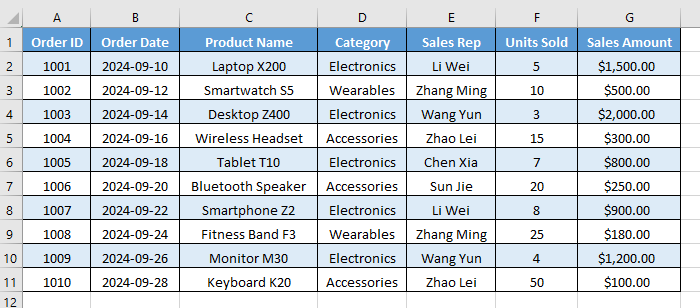
Opzione 2. Utilizzando il menu contestuale
Per coloro che preferiscono i menu contestuali, l'utilizzo del menu contestuale è altrettanto efficace e un po' più veloce:
-
Seleziona una cella qualsiasi all'interno della tabella: Proprio come nel primo metodo, fai clic in un punto qualsiasi all'interno dei dati della tabella.
-
Fai clic con il pulsante destro del mouse per aprire il menu contestuale: Fai clic con il pulsante destro del mouse sulla cella selezionata.
-
Naviga nel menu: Nel menu contestuale, passa il mouse sopra (o fai clic su) Tabella.
-
Seleziona "Converti in intervallo": Dal sottomenu che appare, seleziona Converti in intervallo.
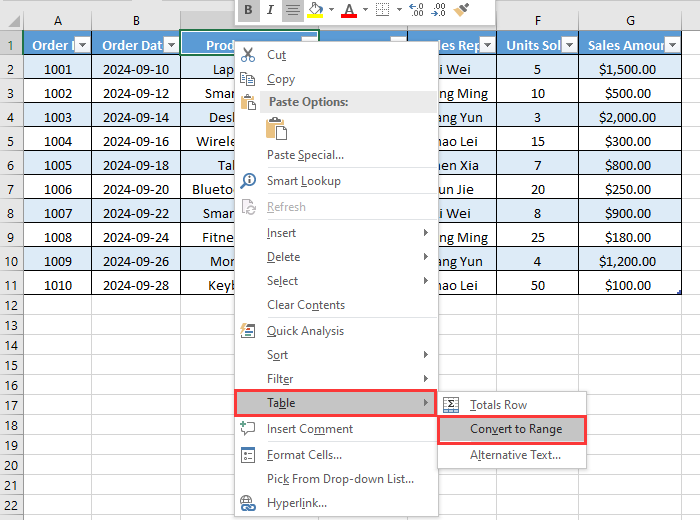
-
Conferma l'azione: Fai clic su Sì nella finestra di dialogo di conferma.
Questo metodo produce lo stesso risultato dell'utilizzo della barra multifunzione ma offre un approccio più rapido e basato sul mouse.
Come rimuovere la formattazione della tabella in Excel?
In alcuni casi, potresti voler rimuovere la formattazione della tabella in Excel, inclusi elementi come filtri, colori e bordi. Segui i passaggi seguenti per cancellare la formattazione e riportare i dati a un layout più semplice:
-
Converti la tabella in un intervallo: Innanzitutto, converti la tabella in un intervallo normale utilizzando la barra multifunzione di Excel o il menu contestuale descritto sopra.
-
Cancella la formattazione della tabella
Ora che i dati sono un semplice intervallo, puoi rimuovere la formattazione residua.-
Seleziona l'intero intervallo di dati: Fai clic e trascina per selezionare tutte le celle che facevano parte della tabella originale, inclusa l'intestazione.
-
Vai alla scheda Home: Sulla barra multifunzione di Excel, vai alla scheda Home.
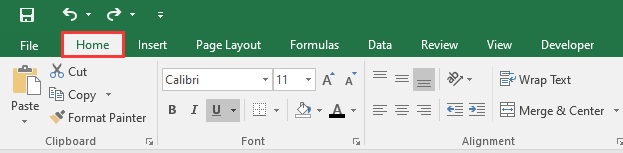
-
Cancella i formati:
-
Nel gruppo Modifica, fai clic sul pulsante Cancella (sembra una gomma rosa).
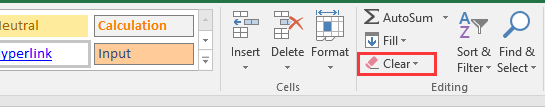
-
Dal menu a discesa, seleziona Cancella formati.
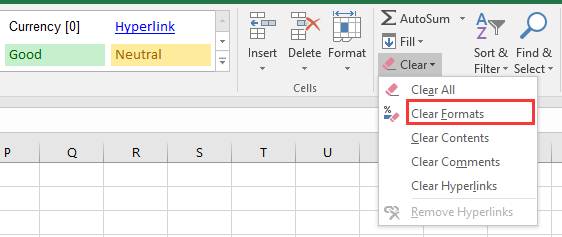
-
-
Ora, tutta la formattazione specifica della tabella viene rimossa, ma i dati rimangono intatti. Le celle tornano al carattere, al colore e ai bordi predefiniti di Excel, offrendoti un blocco di dati pulito e non formattato, pronto per una nuova formattazione o analisi.
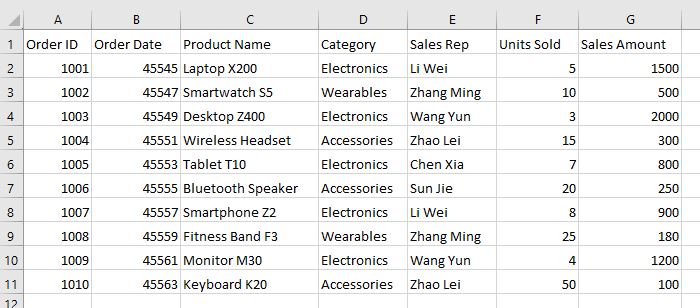
Come rimuovere completamente una tabella in Excel
Se devi rimuovere sia la tabella che tutti i dati che contiene, questo metodo ti aiuterà. Assicurati di essere certo di non aver più bisogno delle informazioni prima di procedere. Per eliminare completamente una tabella, segui questi passaggi:
-
Seleziona l'intera tabella: Fai clic in un punto qualsiasi all'interno della tabella e premi Ctrl + A (Windows) o Cmd + A (Mac) per selezionare l'intera tabella, inclusa l'intestazione e le righe totali.
-
Cancella tutti i dati e la formattazione: Vai alla scheda Home e trova il gruppo Modifica. Fai clic su Cancella, quindi seleziona Cancella tutto dal menu a discesa.
Questa azione rimuove permanentemente tutti i dati, la formattazione e la struttura della tabella. Le celle verranno cancellate, senza lasciare traccia della tabella originale.
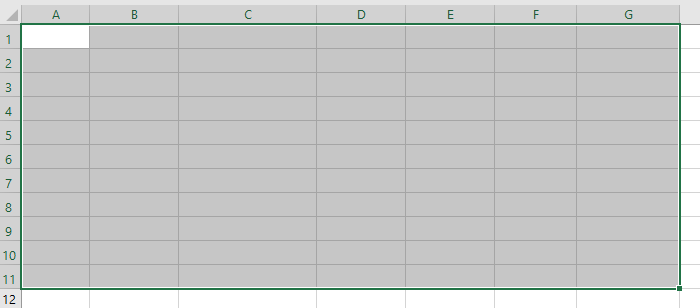
Come rimuovere più tabelle in Excel contemporaneamente utilizzando VBA
Se il tuo file Excel contiene più tabelle, rimuoverle manualmente una per una può richiedere molto tempo. Puoi utilizzare VBA (Visual Basic for Applications) per automatizzare il processo.
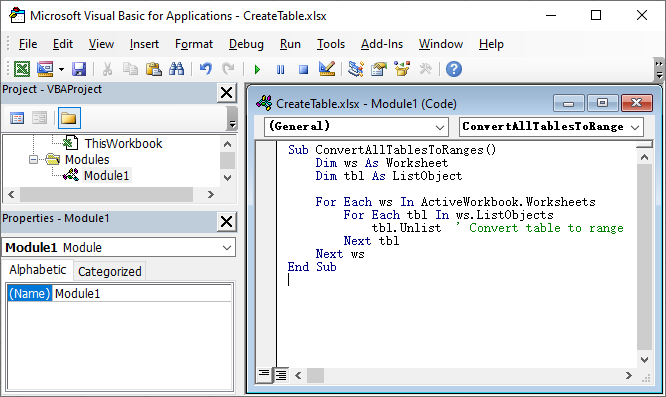
Ecco come rimuovere tutte le tabelle in un file Excel mantenendo i dati utilizzando uno script VBA:
-
Premi Alt + F11 per aprire l'editor VBA.
-
Fai clic su Inserisci → Modulo.
-
Copia e incolla il seguente codice VBA:
Sub ConvertAllTablesToRanges() Dim ws As Worksheet Dim tbl As ListObject For Each ws In ActiveWorkbook.Worksheets For Each tbl In ws.ListObjects tbl.Unlist ' Converti tabella in intervallo Next tbl Next ws End Sub -
Premi F5 per eseguire la macro.
Questa macro scorre ogni foglio di lavoro nel file Excel, trova tutti i ListObjects (tabelle) e li converte in intervalli normali, preservando i dati ma rimuovendo la funzionalità della tabella.
Per maggiori dettagli sul metodo Unlist utilizzato in questo script VBA, consulta la documentazione ufficiale di Microsoft: Metodo Excel ListObject.Unlist.
Come rimuovere tabelle in Excel utilizzando l'automazione Python?
Se lavori con Python per l'elaborazione dei dati, la creazione di report automatizzati o applicazioni backend, puoi rimuovere tabelle in Excel utilizzando una libreria come Spire.XLS for Python.
Spire.XLS for Python è una popolare libreria Excel che consente agli sviluppatori di creare, leggere e manipolare file Excel direttamente tramite codice senza richiedere Microsoft Excel. Oltre a rimuovere le tabelle, ti consente di leggere e scrivere valori e formule di celle, applicare o cancellare la formattazione, gestire fogli di lavoro, inserire grafici o immagini e persino convertire file Excel in PDF o altri formati.
Ecco come puoi rimuovere tabelle in Excel utilizzando Python con Spire.XLS for Python:
-
Installa Spire.XLS for Python: Esegui il seguente comando nel tuo terminale per installarlo direttamente tramite PyPI:
pip install Spire.XLS -
Rimuovi tabelle con codice Python: Una volta installata la libreria, aggiungi il seguente codice per rimuovere le tabelle nel tuo file Excel utilizzando Python:
from spire.xls import * # Carica la cartella di lavoro workbook = Workbook() workbook.LoadFromFile("CreateTable.xlsx") # Scansiona tutti i fogli di lavoro per indice for ws_index in range(len(workbook.Worksheets)): sheet = workbook.Worksheets[ws_index] # Scansiona dall'ultima tabella alla prima per rimuovere in sicurezza per indice for tbl_index in range(len(sheet.ListObjects) - 1, -1, -1): sheet.ListObjects.RemoveAt(tbl_index) # Salva la cartella di lavoro workbook.SaveToFile("DeleteAllTables.xlsx", ExcelVersion.Version2016) workbook.Dispose()
Questo codice rimuove tutte le tabelle nel file Excel, mantenendo i dati intatti e pronti per ulteriori elaborazioni.
Leggi la guida ufficiale completa: Aggiungere o rimuovere tabelle in Excel in Python.
Suggerimenti professionali per la rimozione di una tabella in Excel
Quando si rimuove una tabella in Excel, i seguenti suggerimenti possono aiutarti a evitare problemi comuni e a mantenere l'integrità dei dati:
- Esegui sempre il backup della cartella di lavoro prima di eseguire script VBA o di automazione.
- Controlla due volte le formule per riferimenti interrotti dopo la conversione.
- Riapplica i filtri manualmente se necessario dopo la conversione in un intervallo.
- Mantieni un formato coerente applicando stili di cella personalizzati dopo aver rimosso la formattazione della tabella.
- Usa intervalli denominati invece delle tabelle se hai solo bisogno di riferimenti fissi senza comportamento strutturato.
Conclusione
La rimozione di una tabella in Excel non deve essere complicata. Seguendo questa guida su come rimuovere una tabella in Excel, puoi mantenere in sicurezza i tuoi dati e la formattazione intatti. Che tu preferisca i passaggi manuali, l'automazione VBA o lo scripting Python con Spire.XLS, questi metodi rendono la rimozione della tabella rapida, affidabile e senza stress. Provali oggi per ripulire i tuoi fogli di calcolo e snellire il tuo flusso di lavoro!
Domande frequenti: Rimuovere una tabella in Excel
D1: Come convertire una tabella in un intervallo normale in Excel ma mantenere i dati?
R1: Seleziona una cella qualsiasi nella tabella → Fai clic con il pulsante destro del mouse su Tabella → Converti in intervallo o vai a Progettazione → Converti in intervallo → Fai clic su Sì. I tuoi dati rimangono, ma le funzionalità della tabella vengono rimosse.
D2: Come rimuovo solo la formattazione della tabella in Excel?
R2: Innanzitutto, converti la tabella in un intervallo normale. Quindi seleziona tutte le celle → vai a Home → fai clic su Cancella → Cancella formati.
D3: Posso rimuovere più tabelle in Excel contemporaneamente?
R3: Sì. Usa una macro VBA per convertire tutte le tabelle in intervalli.
D4: Posso rimuovere una tabella in Excel usando Python?
R4: Sì. Puoi utilizzare librerie come Spire.XLS for Python per rimuovere tabelle in Excel con Python.